Costruire il miglior computer per l’animazione richiede alcuni componenti hardware specifici e solo un po ‘ di comprensione del funzionamento interno del software di animazione 2D & 3D e come usano l’hardware del PC.
La navigazione per le nuove parti del computer è sempre molto divertente e in questo articolo, troverete alcune cose che renderanno quel processo più facile e consentono di ottimizzare i carichi di lavoro.
Ora, questo articolo “Miglior computer per l’animazione” è strutturato in tre parti:
- Come il software di animazione utilizza l’hardware del PC.
- Insight e raccomandazioni su quali parti hardware sono importanti e migliori per un computer per l’animazione.
- Computer desktop finito Costruisce in diversi livelli di prezzo che consente di vedere come un computer completato Costruire per l’animazione sarebbe simile all’interno del vostro budget.
In che modo le attività di animazione utilizzano l’hardware del PC?
Prima di dare un’occhiata a quale hardware dovremmo mettere nel nostro miglior computer per l’animazione vediamo come le attività di animazione utilizzano effettivamente l’hardware.
Ora, indipendentemente dal software 3D, quando faccio l’animazione di solito faccio alcune delle seguenti cose:
Poso caratteri truccati, set di fotogrammi chiave, regola le curve di animazione, sposta gli oggetti in giro per la digitazione su nuovi fotogrammi, sposta molto la mia vista e le telecamere, o riproduci le animazioni per poterle controllare e rivedere.

Tutti questi processi hanno una cosa in comune: sto attivamente modificando le cose all’interno del mio Software e mi aspetto un feedback visivo immediato.
Non spingo un pulsante e aspetto 2 minuti mentre cammino in ufficio, no, mi aspetto che la finestra o i menu o altri elementi dell’interfaccia utente nel mio software si aggiornino immediatamente.
Questo sembra ovvio, ma ci sono molti altri compiti in una pipeline di produzione di un film d’animazione che funzionano in modo molto diverso.
Pensa al rendering, alla simulazione, alla cottura delle texture o alla codifica per citarne alcuni. Si tratta di processi in cui non interagisci attivamente con il Computer, ma principalmente lascialo eseguire le sue attività da solo fino a quando non è finito.
Perché questo è importante?
Perché ora possiamo già dire una cosa molto importante e cioè “Prestazioni single-Core”.
Ecco cosa significa:
Le attività dipendenti dalle prestazioni single-Core sono attività che non possono essere parallelizzate.
I processori moderni (CPU) che sono responsabili del calcolo di quasi tutto ciò che fai sul computer di solito hanno più di un cosiddetto Core.
Di seguito è riportata un’immagine del Taskmanager di Windows, che mostra una CPU con 4 core.
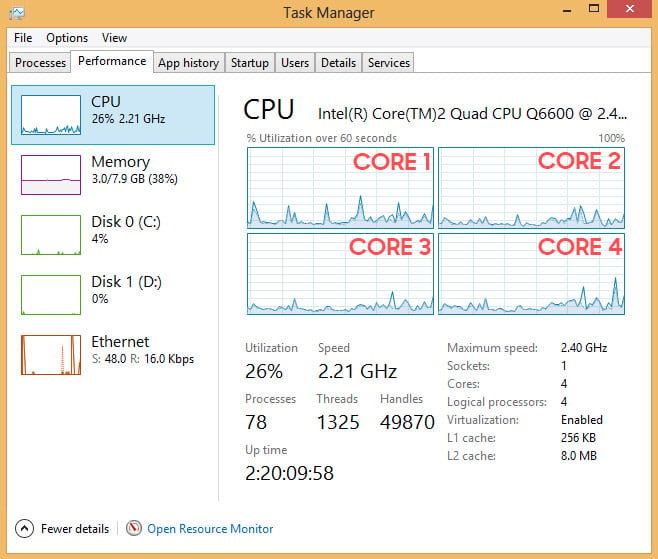
Immagine-Fonte: Microsoft Windows
I core sono singole parti di una CPU in grado di calcolare una determinata attività.
In un computer per l’animazione, vorremo una CPU con core estremamente veloci, poiché le attività con cui abbiamo a che fare la maggior parte del tempo sono attività che possono essere calcolate solo da un Core alla volta.
Quindi avere un alto numero di core non ci avvantaggerebbe tanto quanto la maggior parte dei Core non farebbe nulla.
Il motivo principale per cui le attività di animazione non possono essere parallelizzate così bene è che gli oggetti sottostanti che vengono animati di solito sono truccati, deformati, guidati da script o comunque dipendenti da un ordine gerarchico che deve essere elaborato uno dopo l’altro, senza essere in grado di esternalizzare alcuni passaggi ad altri Core.
Facciamo un esempio:
Il carattere 3D che stai animando di solito consiste in una Mesh. Questa maglia è deformata da un Rig.
Il Rig è guidato da Oggetti di controllo. La mesh deformata / animata potrebbe anche avere controlli del viso e una sorta di simulazione del corpo morbido per le parti jiggly come la pancia.
E questo è un personaggio piuttosto ordinario. Non sono ancora entrato in Collisioni di capelli, catene IK dinamiche, collisioni muscolari e così via.
Tutti questi Deformatori e Rig devono essere attraversati in un ordine predefinito fino a quando la Mesh finale risultante non può essere visualizzata correttamente per quel Frame.
Non posso dire ad alcuni dei miei core della CPU di calcolare già le trame o le ombreggiature o le collisioni dei capelli, se non ho ancora calcolato le parti di animazione del corpo di base, come l’animazione e il movimento delle estremità.
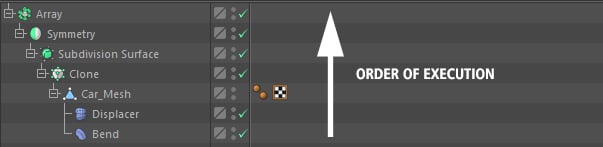
Questo è il motivo per cui solo un singolo core deve calcolare scrupolosamente tutti questi passaggi gerarchici uno dopo l’altro.
E questo può essere accelerato solo se questo core della CPU, che in questo momento fa tutto il lavoro, è il più veloce possibile, ha un orologio più alto possibile.
Dopo tutto, deve fare questo processo per tutto nella tua scena, di solito 25 volte al secondo (o quale sia il Framerate desiderato) per avere un’esperienza di riproduzione fluida.
Questo può essere applicato anche all’animazione 2D. Anche se le piattaforme sottostanti o la complessità dell’oggetto potrebbero essere leggermente inferiori.
Avere una complessità leggermente inferiore in 2D di solito significa solo aggiungere più effetti alla catena di elaborazione come Motion Blur, e ancora voglia di avere un’esperienza in tempo reale il più possibile, anche con tutte le dipendenze di livello che stanno rallentando la CPU verso il basso.
Ora, molte altre attività possono essere altamente parallelizzate, come il rendering. Il rendering delle immagini può essere perfettamente parallelizzato e si può fare pieno uso di tutti i core della CPU. Più core della CPU ti permetteranno quasi sempre di renderizzare più velocemente.
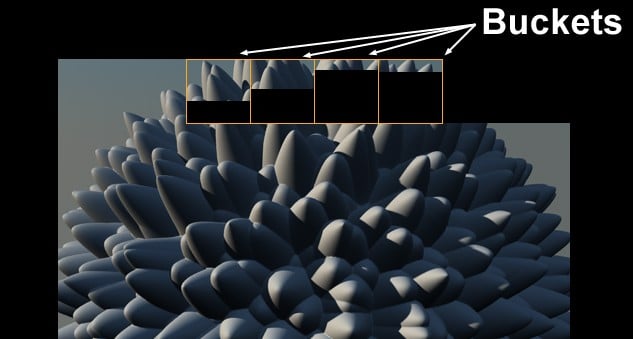
Per il rendering della CPU, ad esempio, è necessaria una CPU con il maggior numero possibile di core perché un’attività di rendering può essere suddivisa in attività parallelizzabili più piccole quasi indefinitamente.
Questa era una teoria alla base di tutto.
CPU sembra essere la parte più importante del miglior Computer per l’Animazione, diamo un’occhiata a ciò che i Processori ci sono che si possono scegliere e quali altri tipi di Componenti Hardware in grado di velocizzare il nostro Computer:
il Miglior Hardware per l’Animazione ha spiegato
Migliore Della CPU (Processore) per l’Animazione
Come sappiamo, per l’animazione che abbiamo bisogno di una molto alta per l’overclock della CPU e non necessariamente una CPU che ha molte Anime (a Meno che non facciamo anche un sacco di Rendering).
O non potremmo semplicemente ottenere una CPU che ha un clock molto alto E molti e molti core?
In questo modo potremmo lavorare velocemente attivamente E rendere veloce?
Sfortunatamente, non è così che funziona. C’è un compromesso tra core-clock e core-conteggi.
Significa che se vuoi una CPU con clock molto alto otterrai solo pochi core e se vuoi molti core, questi core saranno sicuramente abbastanza bassi.
Perché?
Questo perché una CPU ha specifici limiti termici e limiti di potenza che non può superare. E poiché ogni core e ogni aumento di clock in più ha bisogno di più potenza e rende la CPU più calda, ha senso che ci sia un compromesso.
Fortunatamente, Intel e AMD hanno pensato a un modo per compensare questo, almeno in una certa misura.

Image-Source: Intel, Intel Turbo Boost
Entrambi i marchi di CPU costruiscono una funzionalità nelle loro CPU, chiamata Turbo-Boost o Turbo-Core.
Questa funzione overclocks automaticamente i nuclei che vengono utilizzati fino a quando l’assorbimento di potenza e limiti termici non vengono superati.
Per l’animazione questo significa che potresti avere una CPU con 6 core ma durante l’animazione hai solo bisogno di 1-2 Core. La CPU ora overclocks automaticamente questi 1-2 Core che sono in uso, ma downclocks o si ferma tutti gli altri core.
Questo accade così velocemente, che non lo noterai affatto. Ma noterai che i Core che stai usando (se ne stai usando solo alcuni) sono più veloci.
Quindi eccoli qui, le raccomandazioni della CPU per il nostro miglior computer per l’animazione:
- AMD Ryzen 9 5900X-12 Core / 24 fili, 3.7 GHz Orologio di base, 4.8GHz Turbo Clock
- AMD Ryzen 7 5800X – 8 Core / 16 Thread, 3.8 GHz di Clock di Base, 4.7 GHz in Turbo Clock
- AMD Ryzen 5 5600X – 6 Core / 12 Thread, 3.7 GHz di Clock di Base, 4.6 GHz in Turbo Clock
- Intel i9 10900K – 10 Anime / 120 Fili, 3.7 GHz di Clock di Base, Turbo Boost 5.3 GHz
- Intel i7 10700K – 8 Core / 16 Thread, 3.8 GHz di Clock di Base, Turbo Boost 5GHz
Queste Cpu sono tutti eccellenti per l’Animazione. Hanno un alto Boost-Clock e vi darà una scattante esperienza di lavoro attivo.

Image-Source: AMD/Intel
AMD Ryzen 5 5600X è il vincitore delle prestazioni / Dollar Dollar in questo caso, poiché molte delle CPU di fascia più alta sono ancora poco costose-o hanno molti core che non accelerano i carichi di lavoro di animazione di per sé (aiutano rendering ovviamente).
Per avere un’idea di come queste CPU si comportano in diversi carichi di lavoro, specialmente nel Rendering, vai a dare un’occhiata ad alcuni dei confronti di Benchmark come Cinebench o VRAY Bench.
Miglior scheda grafica (GPU) per l’animazione
Ci si aspetterebbe che la scheda grafica svolga un ruolo maggiore nel dare una vista fluida e un’esperienza software, ma nella fase di animazione, questo di solito non è il caso.
Questo non significa che la GPU possa essere ignorata, ma raramente è il collo di bottiglia e di solito ha un sacco di spazio lasciato in attesa che la CPU faccia i suoi calcoli prima di visualizzare l’output.
Questo può cambiare quando si dipende da alcune caratteristiche, che solo la GPU può calcolare. Questo include funzionalità OpenGL come Anti-Aliasing, Filtro anisotropico, SSAO, Realtime-Shadows e molti altri.
Questi tipi di funzionalità si trovano anche nella finestra Maya 2.0 o nel motore in tempo reale Eevee di Blender e qui beneficerai di una GPU potente.

Immagine-Credito: Autodesk
Se non si fa affidamento su una finestra realistica, ma si anima principalmente in modalità di anteprima wireframe di bassa qualità ombreggiata senza effetti fantasiosi, è possibile sbarcare il lunario con una scheda grafica di livello inferiore come Nvidia GTX 1660 Super.
Diamo un’occhiata ad alcune delle GPU attualmente più popolari:
Nvidia GPUs for Animation
- Nvidia Quadro Series (Not recommended for Animation – These Cards have bad value)
- Nvidia RTX 3090
- Nvidia RTX 3080
- Nvidia RTX 3070
- Nvidia RTX 3060 Ti
- Nvidia RTX 2060 Super
- Nvidia GTX 1660 Ti
- Nvidia GTX 1650 Super
AMD GPUs for Animation
- AMD Radeon RX 6800 XT
- AMD Radeon RX 6800
- AMD Radeon RX 5700 XT
- AMD Radeon RX 5700
Both Lists in order of Performance – highest prestazioni al top.
Entrambi i produttori di GPU, AMD e Nvidia, hanno alcune schede eccellenti per l’animazione, anche se le schede Nvidia di solito fanno meglio nella maggior parte delle applicazioni 3D e dovrebbero essere la vostra prima scelta, soprattutto se si prevede anche il rendering GPU con questi.
Il processo di rendering GPU, ovviamente, è molto più impegnativo dell’animazione Viewport, ma questo argomento è così complesso, che l’ho coperto in un altro articolo da leggere qui: Le migliori schede grafiche per il rendering GPU.
Come minimo per l’animazione, consiglio una Nvidia GTX 1650 Super che offre già prestazioni eccellenti nella maggior parte delle applicazioni di animazione 3D e 2D.

Image-Source: gamespot.com
Un RTX 3060 Ti è il punto debole tra le grandi prestazioni di lavoro attivo e le prestazioni di rendering, e se fai un sacco di rendering GPU dovresti considerare l’acquisto di una GPU di livello superiore come RTX 3080 o anche RTX 3090.
Se hai bisogno di alcune funzionalità professionali come il supporto a colori a 10 bit per i monitor, dovresti prendere in considerazione una GPU Nvidia RTX Series o una GPU AMD, poiché queste sono dotate di supporto a colori a 10 bit.
Le schede Nvidia GTX e RTX hanno un ottimo rapporto prestazioni / prezzo, soprattutto rispetto alle schede Nvidia Quadro e si può GPU-Render su di loro estremamente veloce.
Anche le GPU AMD possono funzionare bene, anche se molti fornitori di software ottimizzano per le schede Nvidia e molti motori di rendering GPU supportano solo le GPU Nvidia (supporto CUDA), ecco perché raramente si vede una GPU AMD essere raccomandata per un computer o una workstation in animazione.
AMD produce GPU eccellenti, ma sfortunatamente il supporto software non è ancora allo stesso livello di Nvidia.
Quanto e che tipo di RAM per un computer desktop per l’animazione
Questo è discusso spesso ed è vero: La RAM non influisce molto sulle prestazioni (se non del tutto) a meno che tu non abbia troppo poco.
Sì, potrebbe esserci un guadagno di velocità del 2% in alcuni tipi di carichi di lavoro, ma l’acquisto di Ram estremamente costose o ad alto clock con grandi tempi, non ne vale la pena per un aumento marginale delle prestazioni.
Per l’animazione, è molto meglio ottenere velocità” normali ” della RAM per un prezzo normale e spendere i dollari extra su capacità RAM aggiuntiva.
Questo ti aiuterà molto di più a lungo termine.
La RAM (o memoria) è essenzialmente solo un componente di archiviazione, che la CPU utilizza per memorizzare nella cache i dati, in modo che possa accedervi molto rapidamente. Se la RAM è piena, non c’è nessun altro posto dove andare, ma i dispositivi di archiviazione di massa come il disco rigido, o unità a stato solido.
Questi, tuttavia, sono una moltitudine più lenta della RAM e noterai che il tuo sistema si blocca se la tua RAM è piena.
Quindi dovresti assicurarti di avere abbastanza RAM, poiché la RAM completa è anche una ragione per cui i sistemi spesso si bloccano o si bloccano.

Image-Source: gskill
Detto questo, la quantità di base di RAM per l’animazione dovrebbe essere:
- 16GB di RAM
32GB è già molto meglio e 64GB durerà a lungo a meno che non si stia lavorando su progetti molto grandi con molti poligoni, spostamenti, trame ad alta risoluzione o cache di particelle di grandi dimensioni.
Avere più RAM ti avvantaggia anche quando hai più di un software aperto allo stesso tempo. E succede sempre.
Se sei in Cinema 4D o Maya o 3ds Max, è probabile che tu abbia anche Photoshop, forse After Effects, Google Chrome e un programma di posta elettronica aperto in background, e naturalmente tutte queste applicazioni hanno bisogno della propria quota di RAM.
Le buone marche a cui prestare attenzione sono Corsair e G. Skill. Alcuni kit di RAM particolari che posso consigliare sono il Corsair 16GB LPX e il kit Corsair 32GB LPX Vengeance.
Una cosa importante qui: acquista la tua dimensione RAM finale in un KIT (Bundle). Se si desidera 32 Gbyte di RAM, acquistare 4 * 8GB in un KIT o 2 * 16GB in un KIT.
Non comprare due o più singoli kit di RAM che si mescolano.
Perché?
Perché i moduli RAM in bundle sono pre-testati in fabbrica e funzioneranno bene insieme.
Se acquisti bastoncini di RAM singolarmente, questi potrebbero non funzionare bene insieme (anche se hanno esattamente le stesse specifiche e la stessa marca) e possono causare arresti anomali e schermate blu.
Se ti piace ottimizzare il più possibile anche la tua RAM e avere un po ‘ più di denaro da risparmiare, la regola generale è quella di acquistare orologi alti e tempi CL bassi per le migliori prestazioni.
Quindi un 32GB DDR4 3200MHz CL15 sarebbe leggermente migliore di un 32GB DDR4 2666MHz CL17.
Ecco la nostra Guida RAM per le CPU Ryzen che vi darà alcune raccomandazioni più RAM.
Miglior scheda madre per l’animazione
Come con la RAM, la scheda madre, troppo, non è qualcosa che sarà accelerare il computer a tutti, ma ci sono alcune cose da considerare prima di acquistare qualsiasi scheda madre.
La scheda madre è fondamentalmente l’HUB centrale che collega tutti gli altri componenti hardware.
Funge da centralino tra questi componenti hardware e tutti i dispositivi esterni che potresti voler collegare al computer.
La CPU si collega alla scheda madre e richiede la presa giusta.
Un Intel i9 10900K, ad esempio, avrebbe bisogno di un socket LGA 1200 e si adatta solo a questo socket. Una CPU AMD Ryzen ha bisogno di una scheda madre con un socket AM4.
Le schede madri hanno slot PCI-Express, in cui sono collegate le GPU. A seconda di quante GPU si desidera ottenere o si sta pianificando l’aggiornamento in futuro, assicurarsi di ottenere una scheda madre che abbia abbastanza slot PCI-Express.
Gli slot PCI-E e le corsie PCI-E sono argomenti per se stessi e quindi hanno un articolo per se stessi.
Vai lì se il rendering GPU in Redshift, VRAY-RT o Octane su configurazioni multi-GPU è qualcosa che stai pianificando di fare.

Image-Credit: MSI
Inoltre, è necessario assicurarsi che la scheda madre supporti la quantità di RAM che verrà installata. Le schede madri moderne di solito supportano fino a 64 GB di RAM.
Chiavette USB esterne, dischi rigidi esterni, dispositivi di input, mouse, tastiera e tablet e molti altri sono anche collegati alla scheda madre.
Se si dispone di un sacco di dispositivi esterni che si desidera essere in grado di utilizzare con questo computer per l’animazione, assicurarsi che la scheda madre ha abbastanza connettori per gestirli tutti.
Le buone marche di schede madri da guardare includono ASUS, MSI ,Gigabyte & ASROCK.
Se trovi tutto questo un po ‘ opprimente, ho alcune build di computer finite che ho messo insieme per te in basso con componenti hardware che funzionano bene insieme.
I migliori dispositivi di archiviazione in un computer per l’animazione
Lo storage è facile. Ci sono fondamentalmente solo 3 tipi di dispositivi di archiviazione che puoi ottenere e elencherò i vantaggi e i casi d’uso molto brevemente:
HDD o Unità Disco Rigido
- Tipo di un vecchio Dispositivo di Archiviazione che è stato superato in termini di prestazioni e velocità
- Buona per l’archiviazione e il backup di grandi quantità di Dati, non è buono per un attivo di Unità di lavoro
- Raccomandazioni: Seagate Barracuda o Western Digital Blu nella vostra capacità desiderata (es. da 4TB)
(Sata) SSD o Unità a Stato Solido
- Circa 5 volte più veloce di un HDD
- Buon Applicazioni e del sistema operativo in Auto
- Raccomandazioni: Samsung 860 EVO nella vostra capacità desiderata (es. da 1TB)
M.2 PCI-E NVMe SSD
- 5x – 10x più veloce anche Ssd
- Grande Unità per Progetti Attivi e OS /Applicazioni
- Più Costoso di Ssd SATA ma ne vale la pena
- Raccomandazioni: Samsung 970 EVO Plus nella vostra capacità desiderata (es. da 500GB)

Immagine-Fonte: atpinc.com
mi raccomando sempre un NVMe SSD per l’Animazione e l’altra per la Creazione di Contenuti Carichi di lavoro. Le prestazioni sono semplicemente imbattibili. Non hop oltre al nostro articolo NVMe per saperne di più su ciò che NVMe Drive avrete bisogno esattamente.
Altamente raccomandato!
la Migliore Alimentazione per il vostro Animazione PC Build
Sia la tensione di Alimentazione e il Caso, naturalmente, non influenza le prestazioni del vostro animazione PC, ma qui ci sono alcune cose da considerare prima di scegliere:
è meglio avere un ALIMENTATORE con un po ‘ di più Potenza di quella necessaria, in modo da avere qualche margine nel caso in cui si esegue l’aggiornamento a più potenza o più affamati di componenti in futuro.
In questo modo puoi mantenere il tuo alimentatore quando aggiorni gli altri componenti.

Image-Credit: Corsair
Le buone marche di PSU sono Corsair, Seasonic & BeQuiet ma potresti già avere un PSU nel tuo attuale/vecchio computer che puoi continuare ad usare se è abbastanza forte.
Se desideri avere meno cavi all’interno del tuo PC, ti consiglio di acquistare un alimentatore modulare.
Controlla questo calcolatore di potenza qui per determinare quanti watt dovrebbe avere il tuo alimentatore, a seconda dei componenti hardware che stai pensando di avere nel tuo computer per l’animazione.
Il caso migliore per un PC mirato all’animazione
Il caso è quello che sarà in mostra nel tuo ufficio o nella tua stanza. Questa è praticamente l’unica cosa che la gente o si arriva a vedere. (A meno che tu non abbia un caso con un pannello di vetro)
Oltre ad averlo adattato a tutti i componenti hardware, questa è una delle parti della costruzione di un computer per l’animazione in cui puoi lasciare che il tuo gusto personale decida.
Ci sono così tanti diversi Casi di stili, Colori, Materiali, con o senza vetro e pannelli di varie forme e dimensioni, è possibile sfogliare per più giorni 🙂
ho avuto un’ottima esperienza con Casi di Corsair, come il Corsair Carbide 275Q o l’Obsidian 750D, ma questo è solo il mio gusto nell’avere un professionista minimalista alla ricerca caso, che anche smorza il rumore un po’, quindi la mia Workstation eseguire tranquillamente.

Image-Source: Corsair
Ovviamente, dovresti assicurarti che i tuoi componenti hardware si adattino al case, quindi assicurati di avere almeno una torre di dimensioni ATX (o simili) per una build standard, o una Torre più grande se hai intenzione di mettere un sacco di GPU o Watercooling all’interno.
Controlla anche il fattore di forma della tua scheda madre, poiché questo ti dirà molto su quanto deve essere grande il tuo caso. mATX, ATX, E-ATX, XL-ATX)
Possibilità di aggiornare il computer
Questo è uno dei tanti motivi per costruire con cura un computer con le parti hardware giuste: Si può facilmente aggiornare il computer in futuro.
Vuoi una CPU più veloce? Ottieni uno più veloce e vendi la tua vecchia CPU su eBay. Di solito, le prese della scheda madre sono buone per un paio di generazioni di CPU.
Più RAM? Basta avere più RAM. (Anche se attenzione alle incompatibilità quando si utilizzano singoli kit RAM)
Vuoi una GPU più veloce? Scambia la tua GPU per una più veloce. O aggiungere più GPU (se la scheda madre ha abbastanza slot PCIe)
Storage può essere aggiunto troppo, e la maggior parte delle schede madri supportano un buon numero di dispositivi interni.
Si può anche scambiare la scheda madre per una migliore, fino a quando il socket della CPU e Chipset è compatibile con tutti gli altri componenti.
Miglior monitor per l’animazione
Lasciatemi dire questo:
Dimensione – Importante
Risoluzione – Importante
Precisione del colore – Di solito non così importante (per l’animazione) e questa è la cosa che spinge i prezzi dei monitor più in alto. Ma continuate a leggere:
Sì, dovresti ottenere un monitor abbastanza grande, o anche due e più monitor, in modo che l’interfaccia utente del software, la finestra, le anteprime e i potenziali riferimenti di immagini/video si adattino perfettamente senza dover cambiare continuamente tra finestre diverse.

Image-Source: Dell
Avere una risoluzione più alta aiuta a montare di più sui tuoi monitor, anche se fai attenzione che ci sono ancora alcune applicazioni là fuori che ridimensionano le loro interfacce e il testo sullo schermo con la risoluzione del monitor.
Quindi avere un display ad alta risoluzione (come 4k) potrebbe rendere il testo dell’interfaccia utente estremamente piccolo. Di solito, Windows compensa questo cercando di ridimensionarlo, ma questo non sempre funziona bene e potrebbe risultare in un’interfaccia utente sfocata.
Probabilmente la caratteristica più costosa in un monitor è ottenere un pannello IPS di alta qualità invece di un pannello TN.
Potresti aver già visto che alcuni monitor costano circa 200$ e alcuni altri con apparentemente le stesse identiche caratteristiche sono 600$ e oltre.
Questo è di solito perché il tipo di pannello incorporato è un pannello IPS (In-Plane-Switching) e non un pannello TN di qualità inferiore.
I pannelli IPS hanno una migliore precisione di contrasto e colore.
Avete bisogno di un display IPS pannello solo se si sta facendo un sacco di colore Grading, Post-produzione, stampa accurata del colore, Web, o il lavoro di trasmissione.
Se tutto ciò che fai è Animare o modellare nel tuo software 3D e di solito usi solo la vista ombreggiata o Wireframe standard, puoi risparmiare un po ‘ di soldi e ottenere un normale monitor TN-Panel.
Sicuramente dai un’occhiata a questa Guida approfondita per acquistare i migliori monitor per i creatori di contenuti, che ha tutte le informazioni necessarie per ottenere il miglior monitor per il tuo specifico tipo di lavoro.
Dovresti costruire il tuo miglior PC da solo
Lo dico in tutti i miei articoli e non posso sottolinearlo abbastanza: costruisci il tuo computer!
È molto più economico, è divertente, acquisisci conoscenza su come funziona un computer e su quali parti è costituito e con questa conoscenza, puoi aggiornare e risolvere la maggior parte dei problemi che potresti incontrare in seguito da solo.
Non è difficile e se sai come seguire le istruzioni o come mettere insieme un set Lego, puoi costruire un Computer da solo.
Ecco un buon video che ti mostra come:
Ora che sappiamo che cosa i singoli Componenti Hardware che dobbiamo mettere in un Computer per l’Animazione, diamo un’occhiata a un po ‘ di Pre-Selezionato Costruisce nel Prezzo differenti Livelli:
Finito Computer Costruisce nel Prezzo diversi Livelli
per l’Animazione, AMD a circa ~700$
Alcune Costruire note:
Questa è una fascia bassa di costruire se siete un po ‘ stretto sul bilancio. Se hai dei soldi extra da spendere, dovresti considerare l’aggiornamento a un AMD Ryzen 3600.
Se si può risparmiare qualche soldo in più, considerare l’aggiornamento a una Nvidia GTX 1660 Super.
Questa build include anche un SSD NVMe per prestazioni di archiviazione veloci e 8 GB di RAM. È una build di budget che ti consente di lavorare su progetti a bassa complessità o di animare singoli personaggi.
Miglior computer per l’animazione, Intel a circa ~1200$
Alcune note di build:
Questa è una build Intel di base su cui puoi costruire. Il caso è dall’aspetto professionale, minimalista, e tranquillo.
Il processore Intel i5 10600 K è una CPU con grande valore, eccellente Multi-Core e Single Core prestazioni. Le CPU Intel di solito non sono dotate di dispositivi di raffreddamento della CPU inclusi, quindi ho aggiunto il beQuiet Dark Rock 4 come dispositivo di raffreddamento della CPU di terze parti.
16GB di RAM ti permetterà di lavorare su progetti di media complessità e la GPU RTX 2060 è un grande passo avanti rispetto alla GTX 1650 rispetto al precedente livello di prezzo.
Miglior computer per l’animazione, AMD a circa ~1500$
Alcune note di build:
Questa è un’eccellente build AMD Ryzen su cui puoi costruire. Il caso è fatto per il massimo flusso d’aria e ha spazio per un sacco di componenti aggiuntivi pur essendo compatto.
La CPU AMD Ryzen 5600X è dotata di un dispositivo di raffreddamento in scatola e ha prestazioni single-core estremamente elevate che consentiranno al tuo lavoro di animazione attivo di essere reattivo e fluido.
Un bel aggiornamento, se hai il denaro extra, sarebbe l’AMD Ryzen 9 5900X, in quanto ha il doppio del numero di Core per un totale di Core 12 e Core-Clock superiori.
La GPU è la RTX 3070 che si esibirà in modo eccellente per una vista veloce e veloce GPU-Rendering.
16GB di RAM è una quantità decente, ma se dovessi prendere in considerazione l’aggiornamento di un componente, ti consiglio di acquistare più RAM. 32GB renderebbe questa build ancora migliore (se hai qualche soldo extra rimasto).
Miglior computer per l’animazione, AMD a circa ~2600$
Alcune note di compilazione:
Questa è la build di primo livello per l’animazione. Include una CPU Ryzen 9 5950X a 16 core, eccellente sia per il lavoro attivo che per il rendering della CPU.
La GPU Nvidia RTX 3080 è eccellente per il rendering GPU e non avrà problemi a rendere la finestra reattiva e fluida.
64 GB di RAM dovrebbe durare a lungo e vi permetterà di lavorare su più progetti in una sola volta e hanno molte applicazioni diverse aperte allo stesso tempo.
L’unica cosa che puoi aggiornare qui per rendere questa build ancora migliore è aggiungere altri dispositivi di archiviazione. Un SSD NVMe separato per il tuo sistema operativo/app e un altro per i tuoi file di progetto sarebbe una configurazione eccellente. Aggiungi un HDD a questo per l’archiviazione e i backup e hai un PC di animazione a tutto tondo che ti durerà a lungo.
Custom PC-Builder
Se vuoi ottenere le parti migliori nel tuo budget, dai un’occhiata al nostro strumento PC-Builder.
Seleziona l’animazione come scopo principale per cui utilizzerai il computer e regola il tuo budget per creare il PC di animazione perfetto con consigli sulle parti che si adattano al tuo budget.
Raccomanda anche i computer portatili per l’animazione, se si desidera essere più mobile.

Questo è praticamente tutto!
Quale computer per l’animazione stai costruendo?